偽トロキャプチャで3DSをキャプチャーする方法 ご紹介
ニンテンドー3DSは最も人気のあるゲームデバイスの1つです。3DSゲームプレイビデオをキャプチャーしたい場合、どのようにすればニンテンドー3DSゲームのプレイビデオをキャプチャーできますか?そこでは偽トロキャプチャで3DSをキャプチャーする方法をご紹介します。
偽トロキャプチャで3DSゲームをPCに映し出す方法
ニンテンドー3DSとは
ウィキペディアによりますと、ニンテンドー3DSとは、任天堂が開発して2011年に発売した携帯型ゲーム機という物です。2011年2月26日に日本で発売されたのを皮切りに、世界各国で販売し始めています。2004年から発売されたニンテンドーDSシリーズを後継する携帯ゲーム機であり、「持ち歩く、響きあう、毎日が新しい」というコンセプトを誇り、世界中のゲーム愛好者に好まれています。

偽トロキャプチャでPCに映し出す方法
偽トロキャプチャとは、ニンテンドーDSやPSvitaなどのゲーム画面をPCに直接取り込むことができ、CPLD汎用開発ボードを使用したハードウエア及びビューアーソフトウエアのシステム名称です。ニンテンドーDSはゲーム画面をテレビなどに外部出力することは想定しておらないので、画面をPCに取り込んで動画化したり放送するためには、3DSに偽トロキャプチャを取り付ける必要があります。しかしながら、キャプチャーボードを買って、自分で3DSに取り付けることができますが、そのような場合では、相当的な専門知識が必要であり、操作もやや複雑になるので、素人なら、やはりショップに改造を代行したほうがよいでしょう。そこでは、偽トロキャプチャ導入済みの3DSを購入することがお薦めします。
偽トロキャプチャ導入済みの3DSを手に入れてから、まずは普通のケーブルを経由して偽トロキャプチャ導入済みの3DSをパソコンに接続します。それから、3DSの画面をパソコンに表示するために、ビュアーソフトが必要ですが、偽トロキャプチャを購入する時、ビュアーソフトを起動するために、シリアルナンバー、プロダクトキーなどを書いてある紙が一緒に送られるので、心配する必要がありません。紙の書くようにビュアーソフトを起動すると、3DSの画面がPCに映し出されます。

PCに映し出した3DSを録画する方法
上記の方法は偽トロキャプチャで3DSゲームをPCに映し出すことができますが、自身には録画機能が付いていないので、3DSゲームをキャプチャするには、専門的な画面録画ソフトが必要となります。ここでは、「Vidmore スクリーンレコーダー」をお薦めします。最高な画面キャプチャソフトとして、高画質、高音質でMinecraft などのオンラインゲームを録画できるだけでなく、動画、iPhone 画面録画もキャプチャできます。
step1:上記のボタンをクリックし、ダウンロード・インストールしましたら、ソフトが自動的に立ち上げます。それから、次のポップアップされたインタフェース画面に「動画レコーダー」機能を選択します。お必要に応じて、「スクリーンキャプチャー」や「音声レコーダー」などを使用できます。
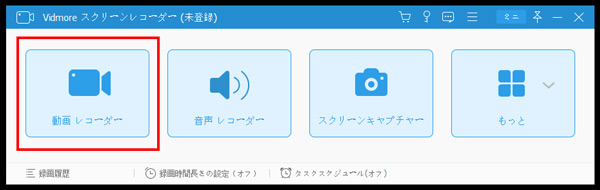
step2:「動画レコーダー」モジュールを選択してから、次の画面で「範囲/ウィンドを選択」を選択し、マウスをドラッグして録画領域を指定します。ニーズにより、システム音とマイク音をオンにするかオフにするか指定できます。
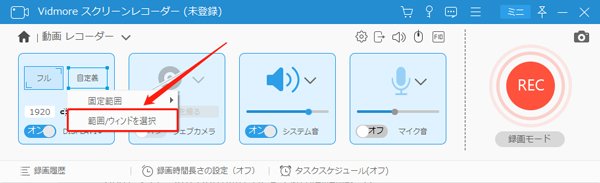
また、右上にある三本線をクリックし、環境設定にある出力タブを選択すると、3DSゲーム録画ファイルの出力形式、品質、フレームレートなどを事前に設定できます。
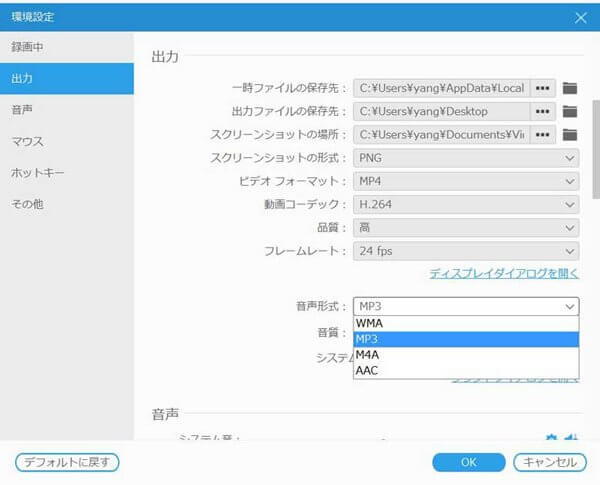
step3:設定完了しましたら、右側にある「REC」ボタンをクリックすると、3DSゲームの録画が開始です。また、内蔵された編集機能を使用し、簡単に編集できます。どうぞ自由にご利用ください。
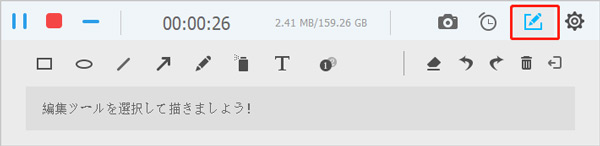
赤い「停止」ボタンをタップすると、録画を終了します。次の画面で録画された動画を確認できます。問題がないなら、右下の「ビデオを保存」ボタンをクリックし、保存するパスを選択してから、「次へ」をクリックすると、録画された動画を保存します。

以上では、「Vidmore スクリーンレコーダー」の紹介です。このソフトを利用すれば、高画質、高音質で3DSゲームビデオを保存したり、自由に編集したりすることができます。また、再生しやすいために、好きな出力形式でビデオを保存できます。さらに、お必要に応じて、YouTube、Amazon、Teitterなどの動画を録画したり、動画のバックグランドミュージックをMP3などの音声形式で保存することもできます。
【WEBカメラ】 3DSゲームをキャプチャする方法
偽トロキャプチャを導入して3DSを改造してから、キャプチャーできますが、自動的に任天堂の保証対象外になります。もし故障などを起こしても任天堂に修理を頼めません。また、偽トロを自分で取り付ける場合は3DSの分解、配線、ハンダ付けなどの電子知識が必要です。その一方、改造したくなくても、キャプチャーしたい場合、WEBカメラで3DSゲームをキャプチャーできます。この方法は3DSゲームビデオをキャプチャするには経済的な方法ですが、ビデオ品質、背景、その他の録画時に制限があるので、使用する前によく考えてください。具体的な操作手順について、「WEBカメラを使って3DSの画面を録画・撮影する方法」文章までご参考ください。
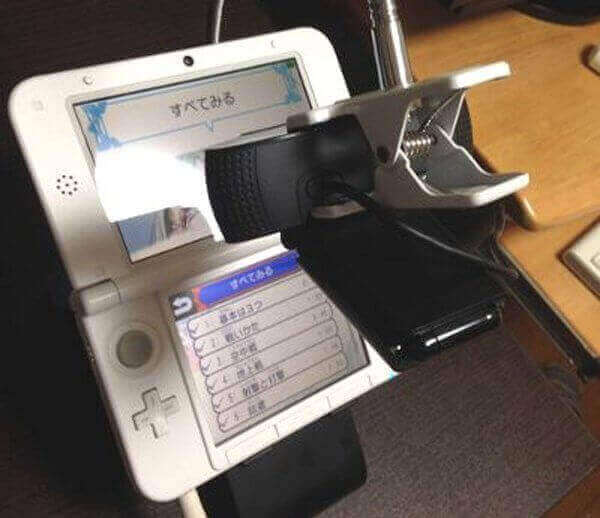
結論
以上ではお薦めした3DSゲームビデオのキャプチャーする方法です。偽トロキャプチャで3DSをPCに映し出してから、「Vidmore スクリーンレコーダー」で簡単に3DSゲームビデオをキャプチャーできますが、偽トロキャプチャで3DS キャプチャする場合、録画したビデオの画質が素晴らしいですが、改造する必要があるので、そうすれば任天堂の保証対象外になります。また改造するには電子知識が必要なので、なかなか難しいです。その一方、WEBカメラを使用すれば、3DS本体の改造が必要ないですが、画質が低下し、視線を妨害するし、プレイしにくいです。どちらがよいかと断言しにくいですが、ユーザーたちはお必要に応じて適当な方法を選択しましょう。
- 優れる画面録画、音声録音、スクリーンキャプチャーとして機能する
- パソコンの全画面、特定画面で表示されているストリーミング動画、アニメ、ドラマ、ゲームプレイ、ウェブカメラで捉えた映像などすべてをキャプチャー
- 画面キャプチャー中に、パソコン上の再生音、マイクの音のいずれか、両方を収録できる
- 録画・録音の予約機能を搭載していて、開始時間や終了時間を設定しておけば、時間通りにキャプチャーを行う
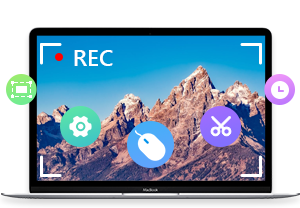

 Minecraftの見事な時刻を保存する方法
Minecraftの見事な時刻を保存する方法 艦隊これのプレイ画面を録画する方法
艦隊これのプレイ画面を録画する方法 PS3のゲームプレイ動画画面を録画する方法
PS3のゲームプレイ動画画面を録画する方法